w10打印机清洗找不到维护怎么找回
在办公中win10专业版电脑连接的打印机设备也是非常常见的现象,同时由于打印机使用时间过于频繁,为了保证减少打印机故障,就需要对其进行维护,不过近日用户在对win10打印机进行清理时总是会遇到了找不到维护选项的情况,那么w10打印机清洗找不到维护怎么找回呢?这里小编就来告诉大家方法。
具体方法:
1、在电脑桌面的左下角搜索框内搜索“控制面板”,点击打开
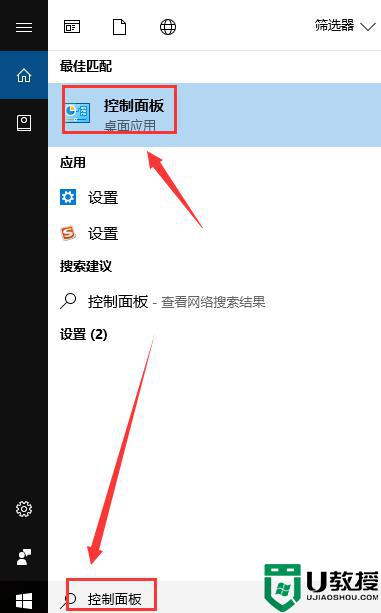
2、打印阅览时“打印机属性”、“首选项”点不开
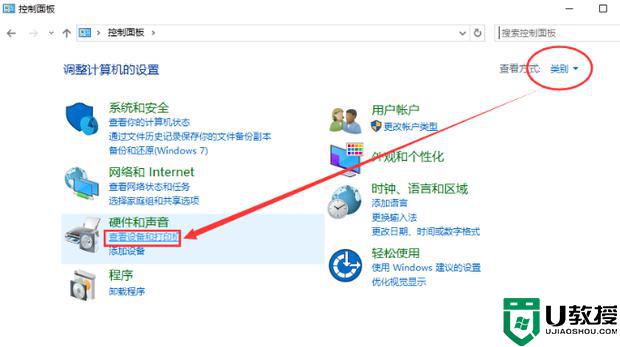
3、然后找到出问题的打印机,如图是该打印机,鼠标落定打印机驱动图标右键“打印机属性”
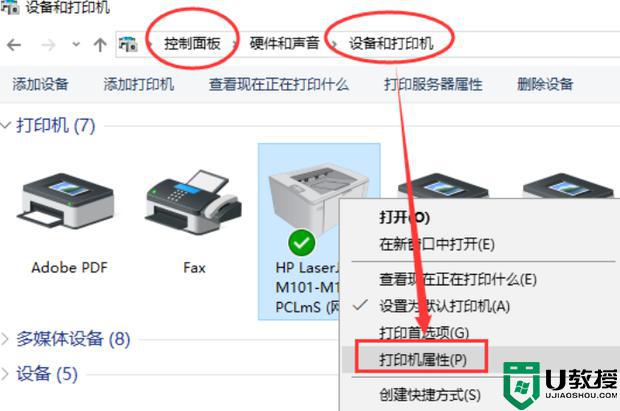
4、再然后选择“高级”,(如图)选择驱动程序,选择好驱动程序之后,记得一定要按“确定”再退出。如果这里没有可以选择的驱动,可以尝试右边“新驱动程序”可以手动添加已经从打印机官网上下载的驱动。然后再回到控制面板这里选择驱动程序。

5、如果有现成的驱动可供选择,那么直接刚刚上一步图片上操作添加后。等新的驱动更新(如图)黑色在旋转等待中,完成即可。

6、最后,再打开word、图片、PDF看看,就不会再打不开,提示“C:Windowssplwow64.exe
能地址 0x7bfd9e08 造成了一个保护错误。(例外码 0xe06d7363)某些或全部属性页无法正常显示。”
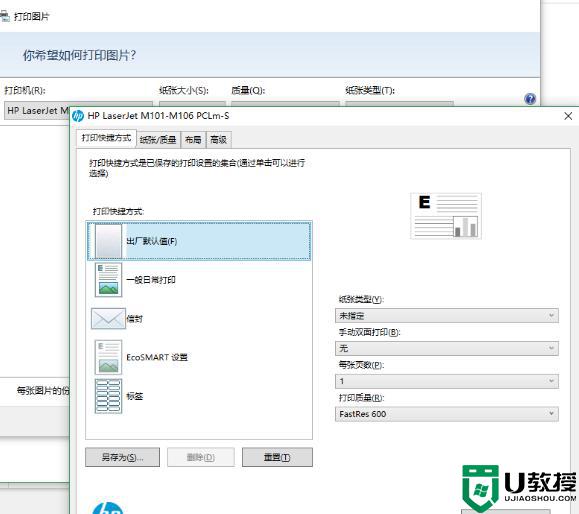
上述就是关于w10打印机清洗找不到维护解决方法了,有出现这种现象的小伙伴不妨根据小编的方法来解决吧,希望能够对大家有所帮助。

